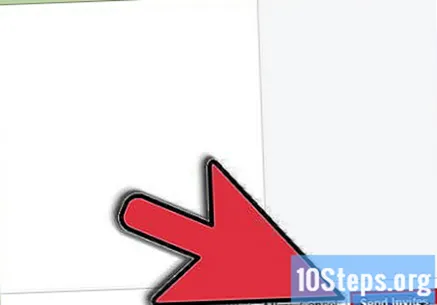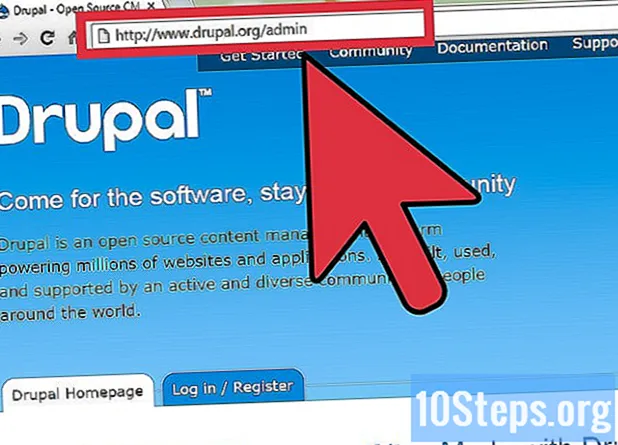Kandungan
Pada tahun 2013, pengguna Facebook biasa mengumpulkan, secara purata, sekitar 229 rakan. Walaupun anda pengguna Facebook biasa, anda mungkin mempunyai puluhan atau ratusan rakan. Dalam artikel ini, kami akan menunjukkan kepada anda cara mengundang rakan anda ke acara yang anda rancangkan dan kemudian kami akan mengajar anda beberapa jalan pintas sehingga anda dapat menjemput semua rakan anda sekaligus, tanpa perlu mengklik satu persatu!
Langkah-langkah
Kaedah 1 dari 3: Kaedah Pertama: Menjemput Rakan Anda ke Acara
Log masuk ke Facebook. Masukkan nama dan kata laluan anda di tempat yang sesuai di bahagian atas halaman Facebook.Sekiranya anda belum mempunyai akaun Facebook, anda perlu mendaftar untuk akaun Facebook dan kemudian menambah beberapa rakan sebelum anda dapat membuat acara.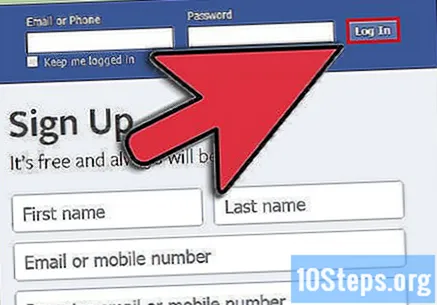
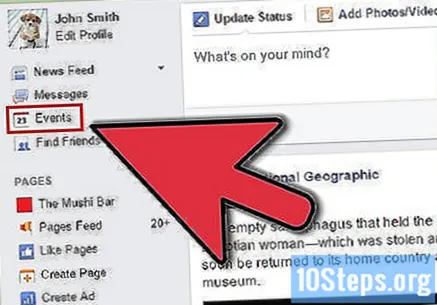
Klik pada "Acara" di laman utama Facebook. Sekiranya anda belum membuang ikon ini, ikon tersebut harus mempunyai nama "Acara" dan harus berada di sebelah kiri skrin anda di lajur bertanda "Kegemaran".- Sekiranya anda tidak melihat pautan "Acara" ini, anda boleh menaip perkataan "peristiwa" di bar carian di bahagian atas skrin yang tertera "Cari orang, tempat dan perkara". Entri dengan tajuk "Acara" dan dengan subtitle "Aplikasi" akan muncul dalam menu yang akan muncul di bawah bar carian - klik padanya.
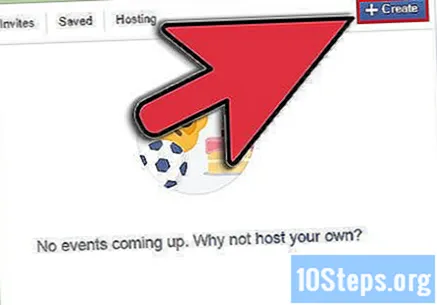
Klik pada "+ Buat Acara". Di halaman acara anda, cari butang kelabu di kanan atas halaman, di sebelah kiri butang kelabu dengan nama "Hari ini" dan di atas kalendar kecil. Klik padanya!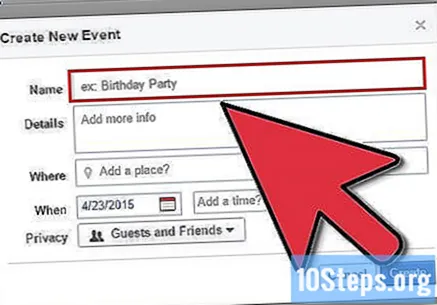
Berikan maklumat untuk acara anda. Tetingkap pop timbul akan meminta anda menamakan acara anda, menentukan lokasi, tarikh dan masa dan menulis penerangan ringkas mengenai acara tersebut. Anda sekurang-kurangnya perlu menamakan acara anda - maklumat lain adalah pilihan (tetapi disyorkan).
Klik "Jemput rakan". Butang ini seperti pautan teks biru kecil di sudut kiri bawah tetingkap pop timbul. Anda akan dibawa ke senarai yang mengandungi semua rakan Facebook anda. Tandai kotak di sebelah nama setiap rakan yang ingin anda jemput.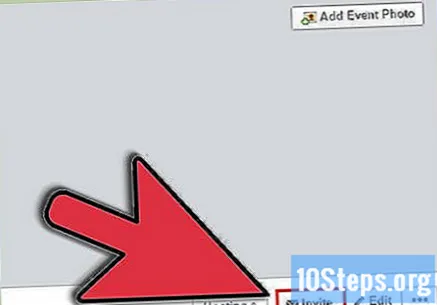
- Bahagian atas senarai, secara teori, dipenuhi oleh orang yang anda rapat (keluarga, teman rapat, teman lelaki, dll.). Sekiranya anda tidak melihat nama orang yang ingin anda undang, tatal ke bawah atau taipkan nama orang itu di bar carian di bahagian atas senarai rakan untuk mencarinya.
Klik "Simpan" setelah anda selesai menjemput rakan. Anda akan dibawa kembali ke tetingkap pop timbul pertama. Selesaikan dengan menambahkan maklumat mengenai pesta anda dan kemudian, setelah selesai, klik butang "Buat" berwarna biru.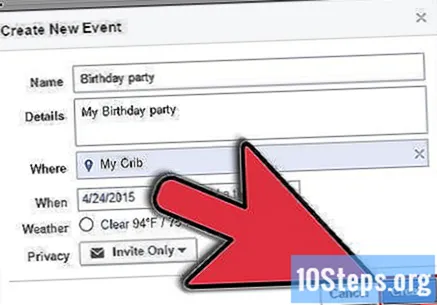
Ubah suai acara anda. Sebaik sahaja anda membuat acara, anda akan dibawa ke halaman acara khusus anda. Di sini, anda mempunyai pelbagai pilihan untuk menyesuaikan halaman acara anda, serta spesifik acara itu sendiri. Berikut adalah beberapa pilihan yang harus anda pertimbangkan: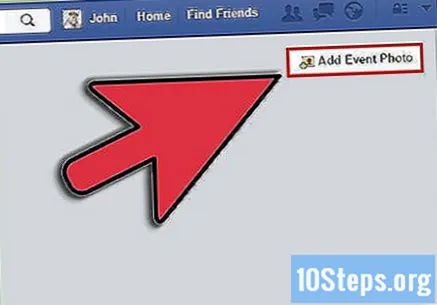
- Tambahkan foto. Halaman acara anda akan lebih menarik perhatian tetamu anda secara visual, jika anda menambahkan foto untuk acara tersebut. Cukup klik pada butang "Tambah Foto Acara" yang besar di bahagian atas halaman, kemudian pilih untuk memuat naik foto dari komputer anda atau pilih salah satu foto anda di Facebook.
- Edit maklumat acara. Klik butang "edit" berwarna kelabu yang ditandai dengan pensil untuk menukar nama, keterangan, masa atau lokasi acara anda. Di sini, anda boleh juga menugaskan tuan rumah lain untuk acara tersebut. Tuan rumah dapat mengedit maklumat acara, menjemput orang ke acara tersebut, dan menambahkan hos lain, seperti anda.
- Jemput lebih ramai rakan. Sekiranya anda mengingati orang lain yang ingin anda undang, jangan risau - cukup klik butang "Undang Rakan" berwarna kelabu di bahagian atas skrin yang ditandai dengan sampul surat. Anda akan diberikan senarai rakan anda sekali lagi - periksa nama mereka seperti sebelumnya.
Lihat pilihan lanjutan untuk acara anda. Pada halaman acara, klik pada butang kelabu kecil yang ditandai dengan roda gigi. Ini akan memberi anda senarai pilihan lanjutan yang lebih spesifik yang boleh anda gunakan untuk membawa acara anda ke tahap seterusnya. Pilihannya adalah seperti berikut: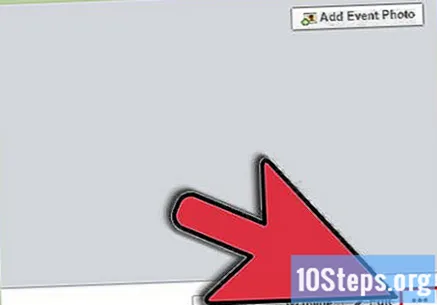
- Edit pengurus: Tambahkan atau alih keluar pengurus untuk acara anda.
- Kirimkan pesan kepada para tetamu: Kirimkan mesej di Facebook kepada tetamu anda. Berguna untuk memberitahu setiap orang tentang perubahan lokasi, misalnya.
- Buat Acara Berulang. Buat salinan acara asal anda secara automatik. Acara baru mengekalkan senarai, keterangan, tajuk, dan lain-lain. Ia berguna jika anda merancang untuk bertemu orang-orang itu berulang kali (contohnya, kumpulan belajar, dll.)
- Batalkan Acara. Padamkan halaman acara. Sekiranya anda melakukannya, Facebook secara automatik akan menghantar pemberitahuan kepada tetamu anda.
- Lumpuhkan pemberitahuan. Lumpuhkan pemberitahuan untuk acara ini - anda tidak akan melihat apa-apa mengenainya di suapan anda, dll.
- Eksport Acara. Hantar acara anda ke kalendar anda atau ke alamat e-mel.
- Promosikan Acara. Pilihan untuk membeli ruang iklan di Facebook.
Kaedah 2 dari 3: Kaedah Kedua: Menjemput Semua Rakan ke Firefox
Log masuk ke Facebook. Pada skrin utama, klik "Acara" di sebelah kiri di bawah tab "Kegemaran". Dari halaman Acara anda, klik "Buat acara". Beri nama acara anda (misalnya, "Hari Lahir Mário"), tentukan waktu dan tempat, pilih pilihan privasi (hanya untuk tetamu, penonton, dll.) Dan berikan penerangan secara pilihan. Klik "Buat" untuk membuat acara anda.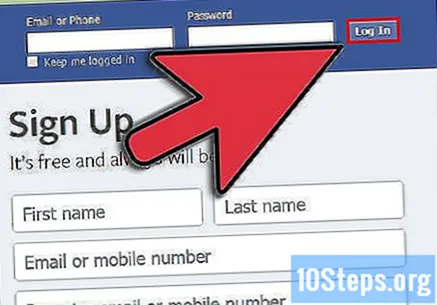
- Sebagai alternatif, taipkan perkataan "Acara" di bar carian di bahagian atas skrin. Pautan ke halaman acara akan muncul berhampiran bahagian atas senarai.
Di halaman acara anda, klik "Jemput Rakan."Tetingkap pop timbul akan muncul yang menunjukkan semua nama rakan anda dengan tanda centang di sebelah setiap nama. Biasanya untuk menjemput rakan anda mesti mencentang setiap kotak secara berasingan - walaupun anda menjemput ratusan! Walau bagaimanapun, kaedah ini akan mengundang rakan dengan mudah dan cepat tanpa sebarang klik.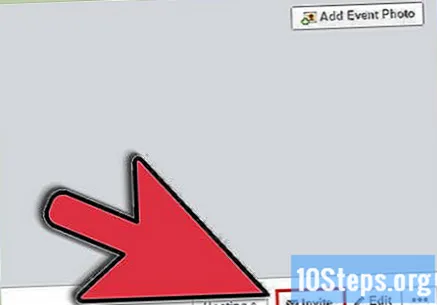
Pergi ke bahagian bawah tetingkap. Bar tatal mungkin memerlukan sedikit masa untuk berjalan jauh. Ini adalah bahagian yang paling memakan masa dari kaedah ini tetapi, sayangnya, itu perlu, kerana rakan anda tidak muncul dalam senarai sehingga anda pergi ke nama mereka. Kaedah ini menandakan kotak untuk setiap entri yang ada dalam senarai, jadi jika tidak semua rakan anda berada dalam senarai, mereka tidak akan dijemput.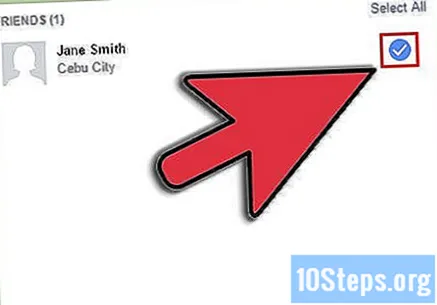
Klik butang oren "Firefox" di sudut kiri atas penyemak imbas anda. Pergi ke "Pembangun Web" dan pilih "Scratchpad" (draf) dari submenu. Tetingkap pop timbul akan terbuka - di menu ini, anda boleh meletakkan perintah javascript yang dapat digunakan untuk mengotomatisasi beberapa proses web., Kami akan memperkenalkan arahan untuk menandai kotak secara automatik dengan semua rakan kita.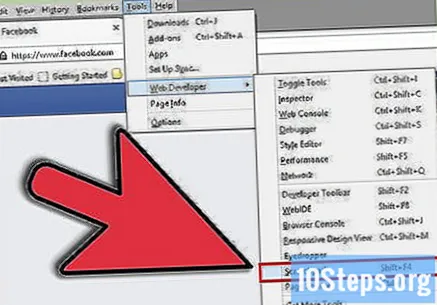
- Jangan tinggalkan tetingkap pop timbul dengan jemputan semasa langkah ini - jika tidak, anda perlu membukanya lagi dan sampai ke akhir sekali lagi.
Salin dan tampal teks berikut ke dalam tetingkap awal: javascript: elms = document.getElementsByName ("checkableitems"); untuk (i = 0; i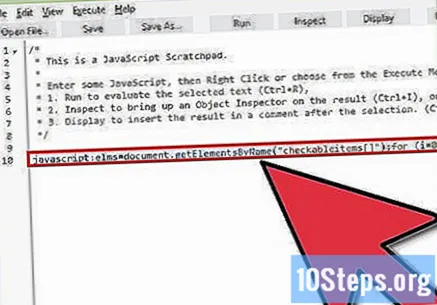
Pilih "Pelaksanaan" dari bar menu. Kemudian klik "Jalankan." Penyemak imbas anda mungkin terhenti sebentar ketika skrip dijalankan - ini adalah perkara biasa. Dengan beberapa saat, penyemak imbas anda akan dibuka kuncinya. Periksa tetingkap "Undang Rakan" anda sekarang. Sekiranya anda melakukannya dengan betul, semua rakan akan ditandai di tetingkap itu!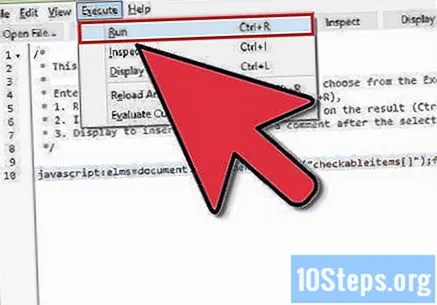
Pilih "Simpan" untuk menjemput rakan anda. Prosesnya kini selesai. Nikmati majlis atau acara anda!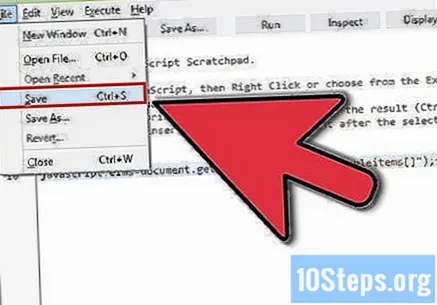
- Sekiranya anda ingin menjemput majoriti rakan anda tetapi tidak semua mereka, kaedah ini masih boleh berguna. Ikuti kaedah dengan cara yang sama dan kemudian apabila semua rakan anda ditandai, pilih secara manual rakan yang anda tidak mahu menerima jemputan. Kaedah ini lebih berkesan daripada memilih secara manual semua orang yang ingin anda jemput.
Kaedah 3 dari 3: Kaedah Ketiga: Menjemput rakan di Chrome
Pergi ke Kedai Web Chrome. Cara termudah dan terpantas untuk menjemput semua rakan Facebook anda menggunakan penyemak imbas Google Chrome adalah dengan memuat turun pelanjutan penyemak imbas percuma yang akan berfungsi dengan baik untuk anda. Di laman utama Kedai Web Chrome, ketik "Jemput semua rakan." Pada halaman hasil carian, tatal ke bawah ke "Sambungan. Anda harus melihat beberapa sambungan percuma untuk membantu anda menjemput semua rakan anda ke acara Facebook.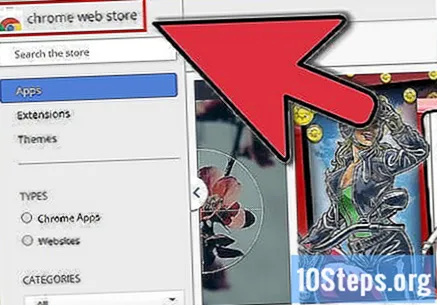
Muat turun dan pasangkan pelanjutan pilihan anda. Sambungan ini umumnya mudah digunakan dan disertakan dengan arahan. Langkah-langkah khusus yang terlibat semasa menggunakan setiap peluasan mungkin sedikit berbeza antara satu dengan yang lain. Langkah selebihnya dalam bahagian ini akan berdasarkan pada "Facebook Friend Inviter," pilihan popular yang akan muncul di bahagian atas hasil carian anda.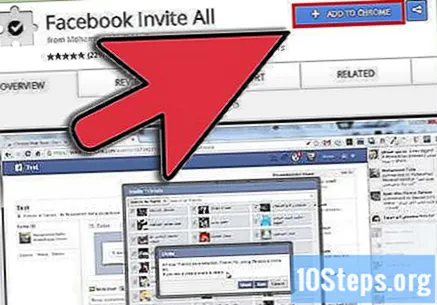
- Klik "+ Percuma," dan kemudian "Tambah" di kotak yang akan muncul sebagai pop-up untuk menambahkan pelanjutan ke Chrome.
Pergi ke halaman acara Facebook anda. Untuk melakukan ini, log masuk ke akaun Facebook anda, pilih "Acara" dari menu Kegemaran di sebelah kiri laman utama anda dan kemudian buat acara baru atau pilih acara yang telah anda buat.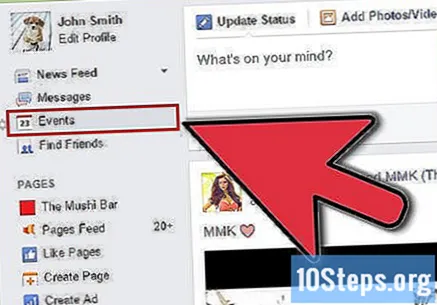
Pilih "Jemput rakan."Tetingkap pop timbul akan muncul yang menunjukkan senarai rakan anda. Untuk menjemput setiap rakan, anda perlu menatal ke bahagian bawah tetingkap itu. Facebook tidak memasukkan semua rakan anda secara automatik ke dalam senarai itu - ia menambah rakan semasa anda pergi Sebagai pelanjutan secara automatik menandakan hanya rakan yang ditunjukkan dalam senarai, tatal ke bahagian bawah tetingkap untuk memastikan bahawa semua rakan ditunjukkan.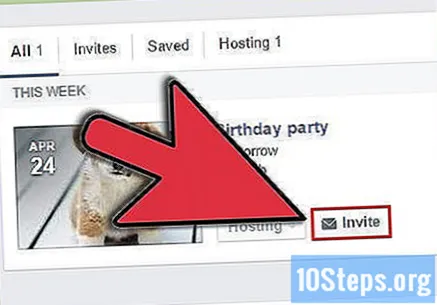
Klik pada ikon Facebook Friend Inviter yang muncul di penyemak imbas anda. Ikon terletak di bahagian peluasan tetingkap Chrome anda, biasanya di sudut kanan atas. Ikonnya adalah huruf biru kecil "f" di sebelah kotak yang ditandai dengan tanda centang. Sebaik sahaja anda mengklik tetingkap pop timbul akan muncul mengatakan "Siap, semua teman anda telah dipilih". Jika anda melakukannya dengan betul, setiap entri di tetingkap "Undang Rakan" akan dipilih.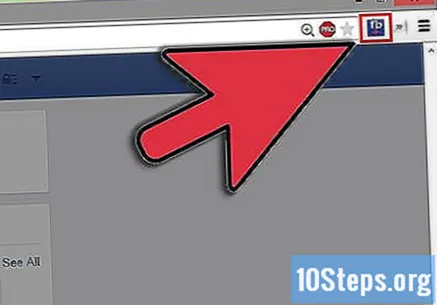
Klik "Simpan."Setelah selesai, semua rakan pilihan anda akan dijemput, menyelesaikan prosesnya! Nikmati pesta atau acara anda.